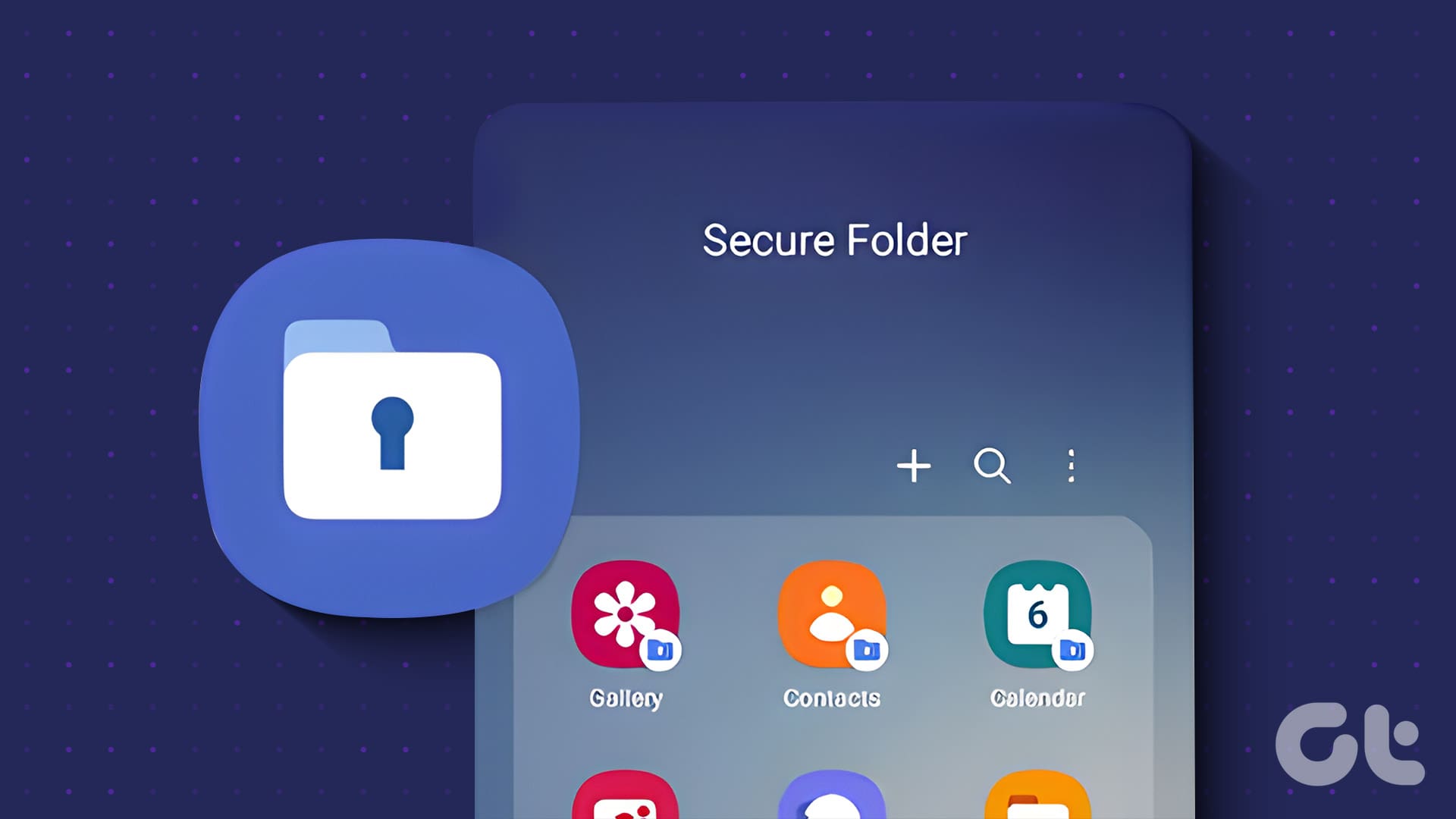Guida Completa all’Accesso e Utilizzo di Secure Folder sui Dispositivi Samsung
Introduzione a Secure Folder
In un’epoca in cui la privacy e la sicurezza delle informazioni sono diventati fondamentali, Samsung ha introdotto Secure Folder, una soluzione innovativa per proteggere file, foto e applicazioni sensibili. Questo articolo offre una panoramica dettagliata su come accedere e gestire Secure Folder sui dispositivi Samsung, assicurando che tutte le vostre informazioni rimangano al sicuro.
Tipi di Accesso a Secure Folder
1. Accesso Tramite App Drawer o Home Screen
Dopo aver creato Secure Folder per la prima volta, renderlo facilmente accessibile dalla schermata principale o dall’app drawer è semplice. Ecco i passaggi dettagliati da seguire:
- Passo 1: Scorrere verso l’alto nella schermata principale e cercare l’icona di Secure Folder.
- Passo 2: Inserisci il PIN o la password per accedere. Una volta dentro, troverai un’ampia gamma di applicazioni native come Galleria, Contatti, Calendario e Note, tutte protette e pronte per l’uso.
Per facilitare ulteriormente l’accesso, è possibile aggiungere l’icona di Secure Folder sulla schermata principale. Basta tenere premuta l’icona di Secure Folder e selezionare Aggiungi alla Home.
2. Accesso Tramite Ricerca
Un altro metodo pratico per aprire Secure Folder è utilizzare la barra di ricerca. Questo può essere fatto in pochi semplici passaggi:
- Passo 1: Toccare l’icona di Finder o aprire l’app drawer e cliccare sulla barra di ricerca in alto.
- Passo 2: Digitare Secure Folder e toccare l’opzione corrispondente quando appare nei risultati di ricerca.
3. Accesso Tramite Play Store
È possibile accedere a Secure Folder anche tramite il Play Store. Seguite questi passaggi:
- Passo 1: Aprire il Play Store sul dispositivo.
- Passo 2: Nella barra di ricerca, digitare "secure".
- Passo 3: Selezionare l’app che riporta Samsung Electronics come sviluppatore.
- Passo 4: Cliccare su Apri per accedere a Secure Folder.
4. Accesso Rapido Tramite Side Key
Se accedete spesso a Secure Folder, potreste voler impostare un accesso rapido tramite il tasto laterale (Power button):
- Passo 1: Andare su Impostazioni e selezionare Funzioni Avanzate.
- Passo 2: Cliccare su Tasto Laterale e attivare l’opzione Doppio click.
- Passo 3: Scegliere Apri app e selezionare Secure Folder dalle impostazioni.
Ora, ogni volta che vorrete accedere a Secure Folder, sarà sufficiente premere due volte il tasto laterale.
Domande Frequenti su Secure Folder
1. Come accedere a Secure Folder senza una password?
Se avete dimenticato la password di Secure Folder, potete ripristinarla. Inserite una password errata e toccate Dimenticato. Procedete con il ripristino accedendo con i dettagli del vostro Samsung account. Assicuratevi di avere attivato l’opzione "Ripristino con account Samsung" nelle impostazioni di Secure Folder in precedenza.
2. Come rimuovere Secure Folder?
Per disinstallare completamente Secure Folder, seguite questi passaggi: andate su Impostazioni > Sicurezza e Privacy > Secure Folder > Altre Impostazioni. Cliccare su Disinstalla. Vi verrà chiesto se desiderate spostare i file fuori da Secure Folder.
Conclusione
L’accesso a Secure Folder sui dispositivi Samsung è un processo semplice e diretto, che garantisce la protezione delle vostre informazioni più riservate. Personalizzando il metodo di accesso e sfruttando le funzionalità offerte, gli utenti possono assicurarsi che i loro dati siano sempre al sicuro. Se cercate altre modalità per nascondere app e foto sui dispositivi Samsung, existen ulteriori impostazioni e strumenti a disposizione per migliorare la vostra sicurezza.
Con questa guida dettagliata, crediamo che riuscirete ad utilizzare al meglio Secure Folder, ottimizzando così la vostra esperienza quotidiana con i dispositivi Samsung.
Marco Stella, è un Blogger Freelance, autore su Maidirelink.it, amante del web e di tutto ciò che lo circonda. Nella vita, è un fotografo ed in rete scrive soprattutto guide e tutorial sul mondo Pc windows, Smartphone, Giochi e curiosità dal web.